Содержание
- Что требуется для получения бесплатной электронной подписи для руководителя?
- Как зарегистрироваться и получить выписку из системы ЭПТС
- Регистрация на портале СЭП через портал госуслуг
- Функционал личного кабинета
- Регистрация в личном кабинете
- Авторизация в личном кабинете
- Мобильное приложение личного кабинета
- Клиентская поддержка через кабинет
- Как отключить личный кабинет?
- Правила безопасности и конфиденциальности
- Вход в личный кабинет
- Регистрация личного кабинета
- Восстановление пароля от ЛК
- Функционал личного кабинета
- Мобильное приложение
- Контактные данные для связи
- Регистрация ККТ через личный кабинет налогоплательщика

Как руководителю получить бесплатную электронную подпись в ФНС
С 1 июля 2021 года меняется порядок выдачи усиленной квалифицированной электронной подписи для целого ряда пользователей.
Если вы руководитель (лицо, действующее без доверенности от имени организации), индивидуальный предприниматель или нотариус, то с 1 июля 2021 вам предоставляется возможность получать сертификат УКЭП в Удостоверяющем центре ФНС РФ. Электронная подпись выдаётся бесплатно. Руководитель должен посетить налоговую инспекцию лично, отправить представителя по доверенности нельзя.
Что требуется для получения бесплатной электронной подписи для руководителя?
- Заполните заявление на выпуск КЭП через «Личный кабинет налогоплательщика – физического лица» на сайте ФНС или запишитесь на прием в ФНС через сервис онлайн-записи на прием в инспекцию https://order.nalog.ru/;
- Лично посетите своё региональное отделение ФНС и предоставьте паспорт, СНИЛС, заявление на выпуск КЭП (формируется автоматически на основании документа, удостоверяющего личность, распечатывается и передается оператором УЦ для подписи заявителю).
- Предоставьте защищенный носитель для записи электронной подписи. Защищенный носитель должен соответствовать требования УЦ ФНС и иметь действующий сертификат ФСТЭК или ФСБ.
При первичном выпуске электронной подписи в УЦ ФНС обязательно личное посещение, при последующих выпусках подписи удостоверять личность можно будет дистанционно при помощи действующей электронной подписи или биометрических данных.
Согласно текущему регламенту ФНС, электронная подпись в УЦ ФНС вам выдадут в течение 5 календарных дней после того, как данные заявителя (руководителя, ИП или нотариуса) будут проверены, а личность идентифицирована.
Как работать с электронной подписью, полученной в УЦ ФНС
Квалифицированный сертификат записывается на предоставляемый заявителем носитель ключевой информации. Чтобы использовать электронную подпись, на вашем компьютере должно быть установлено средство криптографической защиты информации, например, КриптоПро CSP и приобретена лицензия на использование этой программы. Если выпуск электронной подписи был осуществлен через криптографию самого носителя, например, Рутокен ЭЦП 2.0 (такой формат нужен для работы с ЕГАИС алкоголь), то дополнительной установки средств криптозащиты на вашем компьютере не потребуется.
Вы можете купить носитель с нужными характеристиками перед получением УКЭП, либо использовать уже имеющиеся у вас носители для подписи, если они удовлетворяют указанным выше (в п. 3) требованиям.
Важно: Перед посещением инспекции в вашем регионе, имеет смысл уточнить в конкретной инспекции, будут ли специалисты УЦ ФНС принимать копии сертификатов на носители, если оригинал сертификата у вас не сохранился или носитель был с сертификатом на партию и не имеет отдельного сертификата соответствия.
Это связано с тем, что в некоторых инспекциях существует жесткое требование предоставить оригинал отдельного сертификата соответствия, а в некоторых достаточно предъявить сертификат на партию, причем с течением времени это требование может меняться.
Где и как используется УКЭП УЦ ФНС
КЭП УЦ ФНС России может использоваться для сдачи отчетности и ведения хозяйственной деятельности в рамках Федерального закона от 06.04.2011 №63-ФЗ «06 электронной подписи». Срок действия КЭП УЦ ФНС России составляет 15 месяцев.
Важно: Руководитель сможет получить в УЦ ФНС только одну электронную подпись на своё имя. Ключ этой подписи будет некопируемым: то есть вы не сможете делать копии данной подписи для сотрудников, которые подписывают документы от вашей организации.
Электронные подписи на сотрудников организации или специалистов, работающих удаленно, например, внештатникам, как и ранее будут выдавать аккредитованные коммерческие удостоверяющие центры.
Чтобы посмотреть электронный птс, а именно выписку транспортного средства необходима регистрация на новом официальном портале СЭП. Сделать это можно двумя способами. Во-первых, используя подтвержденную запись на портале госуслуг. Во-вторых, через систему электронных паспортов по электронной подписи.
Как зарегистрироваться и получить выписку из системы ЭПТС
Переходим по ссылке: https://portal.elpts.ru/portal/
- 1 шаг
Необходимо зарегистрироваться. Нам предлагают два варианта: для физ.лица по электронной подписи, или для юр. лица по электронной подписи.

Экспресс-регистрация для анонимных пользователей на портале СЭП
- 2 шаг
Для дальнейшей работы нужно будет установить плагин на компьютер. Он необходим для работы с электронной подписью.Чтобы создать электронную подпись, нужно установить криптоплагин. Инструкция по установке находится здесь.
После успешной авторизации на портале, вы можете заказать выписку в любое время.
Также на сайте можно проверить статус эптс онлайн.
Регистрация на портале СЭП через портал госуслуг
Для удобства владельцев на портале СЭП (система электронных паспортов) предусмотрена авторизация через портал госуслуг. Пройдите по ссылке: https://portal.elpts.ru/portal/login
Чтобы выполнить следующие действия, Вам необходимо быть авторизированным на портале госуслуг.
- В форме подтверждения учетной записи нажмите «Да»
- Логин формируется автоматически, введите e-mail и нажмите «Подтвердить». На адрес электронной почты придет код. Введите его во всплывающем окне и нажмите «Подтвердить».
- Далее введите пароли и символы с картинки. Нажмите «Зарегистрироваться».
Как получить выписку электронного птс: пошаговая инструкция
У зарегистрированных пользователей есть доступ к следующим сервисам:
- запрос статуса электронного паспорта траспортного средства;
- просмотр списка электронных паспортов ТС (шасси);
- получения информации из электронных паспортов ТС (шасси).
Запросить статус электронного паспорта транспортоного средства (шасси), можно на основании Вин или номера электронного паспорта.
Компания 1С работает на рынке компьютерных услуг более двадцати лет. Основная деятельность 1 С связана с разработкой и продажей компьютерных программ для организаций, деятельность которых связана с продажами, бухгалтерией, и всем, что требует постоянного учета. Самыми известными являются программы 1С бухгалтерия, 1 С Предприятие.
Содержание Скрыть
- Функционал личного кабинета
- Регистрация в личном кабинете
- Авторизация в личном кабинете
- Мобильное приложение личного кабинета
- Клиентская поддержка через кабинет
- Как отключить личный кабинет?
- Правила безопасности и конфиденциальности
Конечно, подобный ресурс предоставляется организациям на платной основе. Но подобный сервис гарантирует постоянную техническую поддержку пользователей на протяжении всего времени.
Функционал личного кабинета
Личный кабинет пользователя 1С открывает доступ к большому количеству услуг:
- позволяет знакомиться с информацией о новом программном обеспечении;
- получать удаленную техническую поддержку по установленным продуктам 1С;
- покупать продукты компании 1С;
- просматривать свои ранее совершенные заказы;
- обновлять свое программное обеспечение;
- добавлять самые интересные продукты в избранное.
Объем функций, доступных в личном кабинете зависит от того какие программы 1С установлены у пользователя.
Сервис 1С очень удобен пользователям. Он позволяет владеть полной информацией об используемых программах и минимизировать визиты в офис компании.
Регистрация в личном кабинете
Для регистрации на сайте требуется зайти на сайт 1С portal.1c.ru. Сверху на главной странице сайта есть надпись личный кабинет. Нажав на нее пользователь будет направлен в окно входа в кабинет. Под кнопкой войти есть надпись регистрация нового пользователя.
Нажав на нее клиент перейдет к процедуре регистрации в кабинете.
Новому пользователю требуется ввести достаточно много своих данных при регистрации. Среди них: имя и фамилия пользователя, место работы, город проживания, адрес электронной почты и пароль. После введения данных нужно нажать кнопку зарегистрироваться.
Важно вводить правдивые данные. Регистрация не займет больше пары минут.
Авторизация в личном кабинете
Для входа в кабинет требуется лишь ввести свой логин и пароль, которые были указаны в регистрации. Кабинет активен круглосуточно.
Мобильное приложение личного кабинета
Компания 1С активно разрабатывает мобильные приложения популярных программ. Ведь с мобильным устройством пользователь всегда может вносить необходимые данные, без привязки к компьютеру и рабочему месту.
На сегодня существует несколько приложений для программных продуктов. Одно из них название «1С-Отчетность: Личный кабинет». С помощью приложения можно контролировать процесс передачи важной информации в сторонние организации, такие как Пенсионный фонд, Росстат и другие. Работа с приложением и вход в него производится по ранее произведенной регистрации.
Клиентская поддержка через кабинет
Пользователь программного обеспечения 1С в случае необходимости может обратиться по телефону (495)688-10-01. Это многоканальный номер, по которому специалисты компании оказывают консультационную помощь своим клиентам.
На сайте компании есть адреса электронной почты, по которым можно обратиться:
- 1c@1c.ru по общим вопросам;
- sales@1c.ru по вопросам покупки продуктов 1С;
- hline@1c.ru служба поддержки пользователей.
Как отключить личный кабинет?
Чтобы отключить доступ в личный кабинет можно обратиться в службу технической поддержки клиентов 1С. Это можно сделать лично, через визит в офис, по телефону или через обратную связь.
Правила безопасности и конфиденциальности
Новый пользователь при регистрации в личном кабинете 1С передает большое количество своих персональных данных. При покупке какого-либо программного продукта он заключает пользовательское соглашение с компанией.
Компания обязуется обрабатывать данные клиентов безопасным способом, в том числе те данные, что содержатся в программном обеспечении.
Компания 1С действует на рынке различного программного обеспечения уже не первое десятилетие. На протяжении всей истории своего существования ее ассортимент расширился. Сегодня потребители могут автоматизировать не только бухгалтерию, но и Интернет-Магазин, Предприятие и прочие инструменты/продукты. Если деятельности предприятия связана с необходимостью весть постоянный учет (что наблюдается почти всегда), тогда инструменты 1С созданы специально под него.
Для управления услугами и покупки/продления лицензий потребителям предлагается зарегистрировать собственный персональный раздел. И именно через личный кабинет 1С выполняется взаимодействие с системой, ее представителями.
Вход в личный кабинет
Чтобы выполнить вход в личный кабинет 1С, нужно следовать инструкции:
- Перейти на стартовую страницу официального сайта по ссылке: portal.1c.ru.
- Нажать кнопку «Войти», расположенную с правой стороны в углу. Для удобства она подсвечивается зеленым цветом.
- Выполняется переход на страницу по ссылке, где открывается форма для авторизации. Здесь нужно указать логин и пароль.
Внимание: можно авторизоваться через облако, если имеется соответствующая учетная запись. Также предлагается вход в ЛК с использованием аккаунтов социальных сетей. Если нужно ускорить процесс авторизации, то можно воспользоваться этими вариантами.
- Нажать «Войти».
Регистрация личного кабинета
Процесс создания нового личного кабинета партнера или сотрудника выполняется менеджерами компании 1С. Кабинет сотрудника требуется для людей, которые являются техническими специалистами и занимаются обслуживанием клиентов в своем городе. Но когда пользователя интересует портал 1С для решения личных или предпринимательских вопросов, то он сможет самостоятельно пройти процедуру регистрации. Она выполняется по инструкции:
- Зайти на официальный сайт portal.1c.ru, и через него перейти на страницу авторизации по ссылке.
- После загрузки формы для авторизации нужно нажать кнопку «Нет логина», которая располагается над соответствующим полем.
- Выполняется переход на https://login.1c.ru/registration, где нужно заполнить регистрационную форму. Указывают все поля, поскольку каждое является обязательным для заполнения.
Внимание: лучше использовать реальные ФИО, и крайне важно сообщать актуальные номера телефонной и e-mail, поскольку они впоследствии будут использоваться для продолжения регистрации. Также они пригодятся на случай, если нужно будет восстанавливать доступ к личному кабинету.
- Нажать «Зарегистрироваться».
- Подтвердить электронную почту и номер телефона.
- Завершить процедуру регистрации личного кабинета 1С.
Восстановление пароля от ЛК
В случае если пользователь потерял пароль от своего личного кабинета, и не может полноценно использовать сервис 1С, ему предлагаются возможности для восстановления доступа. Для этого нужно:
- Зайти на страницу для авторизации через официальный сайт portal.1c.ru.
- Над графой для ввода пароля нажать кнопку «Забыли пароль».
- Выполняется переход на страницу https://login.1c.ru/remind_request, где нужно ввести адрес электронной почты и решить капчу.
- Получить в письме инструкции для восстановления доступа. Обычно это одноразовый код для сброса старого пароля.
Функционал личного кабинета
Функциональные возможности личного кабинета 1С достаточно широкие. Наиболее востребованные из них:
- Получение информации о новых инструментах и продуктах компании, которые можно быстро внедрить в свой бизнес;
- Удаленная поддержка со стороны консультантов и технических специалистов, помогающих быстрее разобраться в функциональных особенностях системы и каждого отдельного продукта;
- Приобретение инструментов или продуктов, а также их продление;
- Обновление инструментов;
- Просмотр истории заказов, отслеживание времени, когда представленные лицензии потребуют обновления и новых расходов.
Также в личном кабинете предлагается интересная партнерка. Даже если пользователь не использует продукты 1С самостоятельно, он может заняться их продвижением и распространением. За каждый проданный товар потребитель получает определенную прибыль, которая обычно фиксирована.
Мобильное приложение
У самого сайта мобильное приложение отсутствует, но пользователи смогут задействовать мобильную версию. Однако имеются приложения для всех продуктов, которые на данный момент присутствуют в продаже компании 1С. Через них также можно авторизоваться в личных кабинетах, чтобы получать актуальную информацию о продукции, скачивать обновления, покупать и продлевать лицензии и т.д.
Контактные данные для связи
При необходимости потребители могут получить поддержку в своем личном кабинете. Там открывается прямой чат со специалистами 1С. Также можно воспользоваться информационной поддержкой по номеру 8(495)688-10-01, который является многоканальным. Если звонить неудобно, тогда можно написать все свои вопросы на электронную почту: [email protected]. Как правило, заявки рассматриваются достаточно быстро, но решать все моменты по телефону все равно оперативнее.
The following two tabs change content below.
Регистрация ККТ через личный кабинет налогоплательщика
Обязательным условием для удаленной регистрации в первую очередь является открытие личного кабинета на сайте ФНС (www.nalog.gov.ru). Без него подать заявление и пройти остальные этапы процедуры невозможно. Кроме того, потребуется также:
- Получить электронную подпись: без квалифицированной УКЭП нельзя пользоваться личным кабинетом, а также подписать заявление для последующей регистрации оборудования. Оформить подпись нужно через Удостоверяющий Центр, аккредитованный Министерством цифрового развития, связи и массовых коммуникаций Российской Федерации.
- Иметь кассовый аппарат с фискальным накопителем (ФН): он должен полностью соответствовать положениям закона 54-ФЗ от 22.05.2003.
- Оформить договор с оператором фискальных данных (ОФД): это юридическое лицо, которое занимается приемом и обработкой информации, полученной с кассового оборудования, затем направляет ее в налоговую. ОФД обязательно должен быть внесен в реестр территориального налогового органа.
Для регистрации ККТ вам необходимо иметь электронную подпись



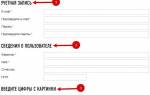








Мне кажется, что 1с подпись личный кабинет партнера по которым перечислялись денежные средства от представителя партнера.